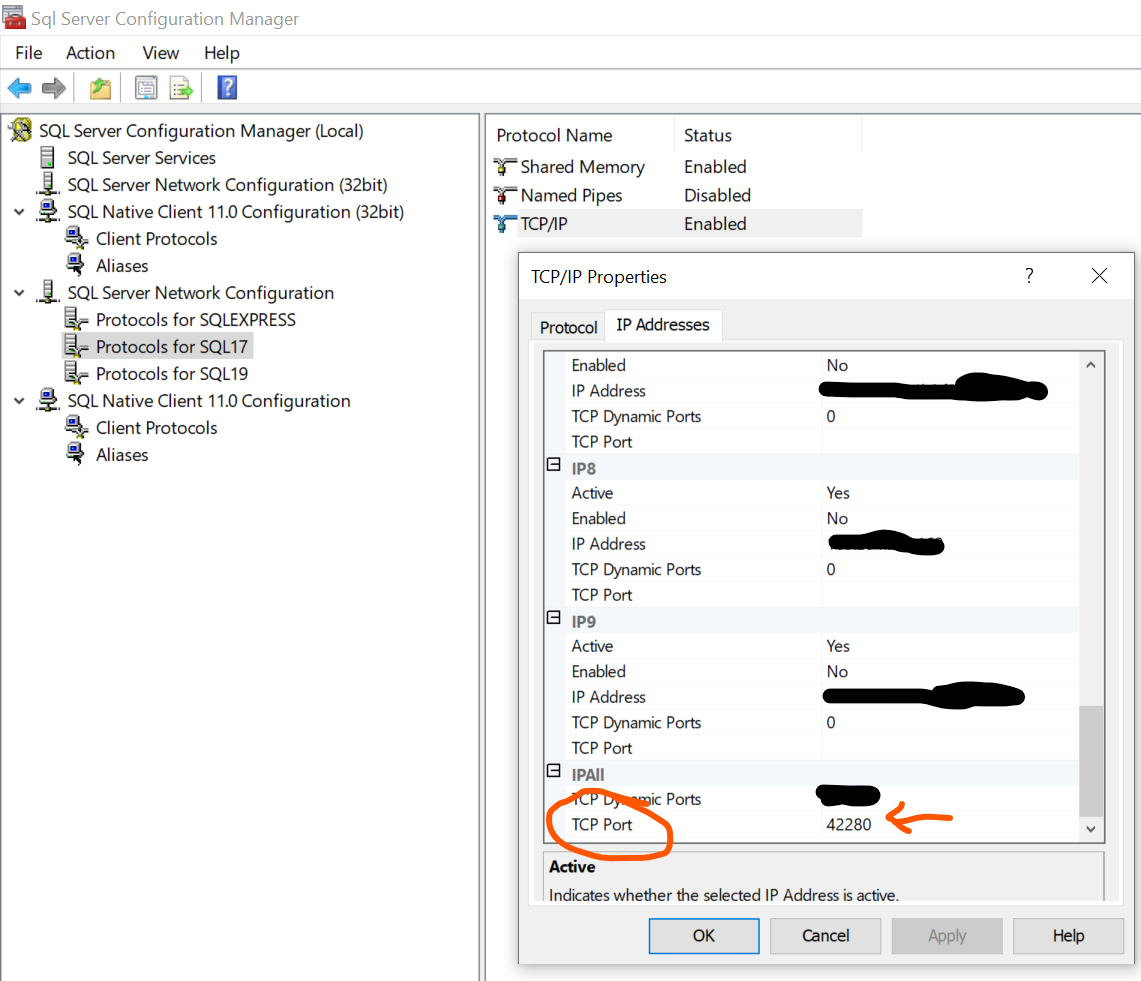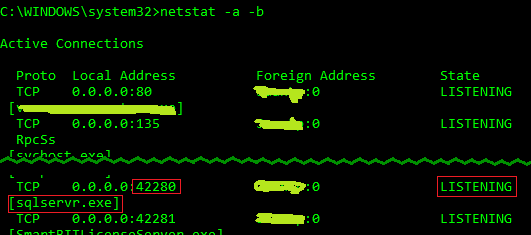Instalé SQL Server con versión de desarrollador. Estoy tratando de autenticarme con los siguientes datos:
Server Type: Database Engine
Server Name: localhost,9999
Authentication: SQL Server Authentication
Login: sa
Password: ***********
No funciona, si solo ingreso como Server Name: localhost todo va bien, entro sin problemas.
Si, habilité el firewall para que acepte el programa para puertos dinámicos, en la configuración de SQL Server también habilité ese apartado, donde dice
MSSQLSERVER -> TCP/IP -> Enable -> Yes
También dentro de esas mismas opciones deje el puerto dinámico con un 0 (el mismo sistema señala que s debe dejar con 0 para indicar que se puede usar el ingreso de un puerto) y luego reinicie SQL Server.
El error que manda la autenticación que intento es:
Microsoft SQL Server, Error: 1225
A network-related or instance-specific error occurred while establishing a connection to SQL Server. The server was not found or was not accessible. Verify that the instance name is correct and that SQL Server is configured to allow remote connections. (provider: TCP Provider, error: 0 - El equipo remoto rechazó la conexión de red.) (.Net SqlClient Data Provider)
El problema es que ya busqué por el error en la documentación de Microsoft e hice todo lo que aconsejan, pero sigue sin funcionar.
¿Alguna sugerencia?